Apple Music ma ogromny katalog i kolekcję, co daje wiele opcji do wyboru przy podejmowaniu decyzji o odtwarzaniu muzyki. Możesz odtwarzać utwory za pomocą połączenia Wi-Fi. Jeśli Twoja sieć Wi-Fi nie jest dostępna, możesz wykorzystać dane komórkowe do odtwarzania utworów z Apple Music.
Powinieneś jednak spodziewać się już, że są pewne sytuacje, w których naprawdę możesz napotkać „dane komórkowe nie działają” błędy. Aby je naprawić, powinieneś najpierw poznać główne przyczyny tego problemu, co dokładnie zostanie omówione w tym poście.
W tym poście nauczysz się również podstawowych kroków, jak odtwarzać utwory Apple Music za pośrednictwem danych komórkowych oraz narzędzia, którego możesz użyć do pobierania utworów dla odtwarzanie offline gdy nie chcesz korzystać z danych komórkowych.
Treść artykułu Część 1. Dlaczego dane komórkowe nie działają na moim iPhonie?Część 2. Jak naprawić Apple Music, który nie odtwarza utworów z danymi komórkowymi?Dodatkowe wskazówki: jak bezpłatnie pobrać Apple Music do słuchania offline?
W rzeczywistości istnieje wiele możliwych powodów, dla których napotykasz błędy danych komórkowych. Sprawdź poniższą listę i dowiedz się, czy doświadczyłeś jednego z nich.
To naturalne, że nie uzyskasz prawidłowego połączenia danych komórkowych, jeśli nie masz stabilnego sygnału. Czasami to zadziała, a po kilku minutach ten problem wystąpi ponownie. Jeśli występuje słaba łączność internetowa, spodziewaj się, że nie będziesz w stanie odwiedzić wielu witryn i portali online.
Możesz wyłączyć i ponownie włączyć połączenie Wi-Fi/dane komórkowe. Przetestuj połączenie internetowe i sprawdź, czy problem nadal występuje.
Możliwe, że mobilna transmisja danych Twojego iPhone'a została przypadkowo wyłączona. Możesz to kontrolować na swoim Centrum sterowania iPhone'a. Kolejną rzeczą do sprawdzenia jest sprawdzenie, czy Tryb samolotowy jest włączony.
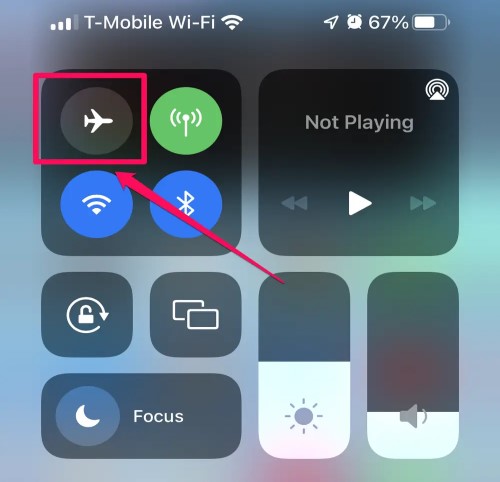
Innym możliwym powodem, dla którego dane komórkowe nie działają, jest brak zasięgu sieci w Twojej lokalizacji. Jest więc wystarczająco przekonujące, że nie można prawidłowo korzystać z komórkowego połączenia danych. Jeśli właśnie tego doświadczasz w tej chwili, możesz zamiast tego pomyśleć o skorzystaniu z innego operatora.
Błędy w twoim urządzeniu można również podejrzewać o problem z danymi komórkowymi. Jeśli Twoje urządzenie ma wiele błędów, którymi możesz się martwić, może to spowodować błędy na Twoim urządzeniu. Będzie to początkowo miało wpływ na połączenie internetowe.
Są też sytuacje, w których operator sieci ma pewne czynności konserwacyjne, które rozwiązują niektóre problemy z ich obsługą. Jeśli planowane jest sprawdzanie problemów, prawdopodobnie mogą wystąpić problemy z niedziałającymi danymi komórkowymi.
Możesz spróbować zainstaluj ponownie kartę SIM: znajdź narzędzie do wyjmowania karty SIM dostarczone z telefonem lub użyj spinacza. Włóż narzędzie do otworu w pobliżu kieszeni karty SIM i delikatnie, ale stanowczo pchnij, aż tacka wyskoczy. Upewnij się, że karta SIM znajduje się we właściwej pozycji, a następnie ostrożnie włóż ją ponownie.

Większość z was mogła również doświadczać błędów, takich jak spowolnienie urządzenia, jeśli przeprowadzana jest aktualizacja oprogramowania w urządzeniu. Może to mieć również wpływ na łączność internetową i może powodować problemy z danymi komórkowymi.
Teraz, gdy już wszystko sprawdziłeś i wszędzie nie ma problemów, samo urządzenie może być głównym powodem, dla którego dane komórkowe nie działają.
Spróbuj uruchom ponownie swój iPhone aby naprawić ten błąd. Albo możesz zresetować ustawienia sieciowe na Twoim telefonie. Pamiętaj jednak, że wszystkie zapisane sieci, sparowane urządzenia Bluetooth i hasła Wi-Fi zostaną usunięte po zresetowaniu.
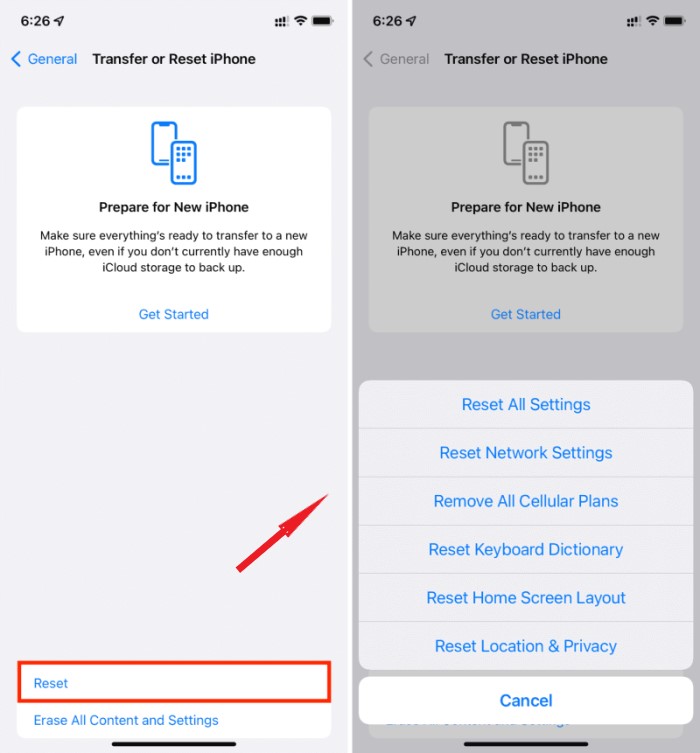
Ostatni powód jest najprostszy, ale naprawdę zdarzają się sytuacje, w których często zapominasz włączyć komórkową transmisję danych. Jeśli więc dane komórkowe nie działają, lepiej najpierw sprawdź, czy w ogóle je włączyłeś.
Niektórzy użytkownicy mają problemy z odtwarzaniem utworów Apple Music z wykorzystaniem danych komórkowych. Na przykład, Apple Music nie działa na komórkowej transmisji danych. Jeśli masz te same problemy, możesz wypróbować poniższą procedurę i możesz użyć jej jako przewodnika po prawidłowym odtwarzaniu utworów Apple Music przy wykorzystaniu danych komórkowych.
Zanim przejdziesz dalej, upewnij się, że masz już włączone dane komórkowe dla tego procesu.
Po wykonaniu wszystkich tych prostych czynności możesz teraz zarządzać swoją biblioteką muzyczną za pomocą danych komórkowych.
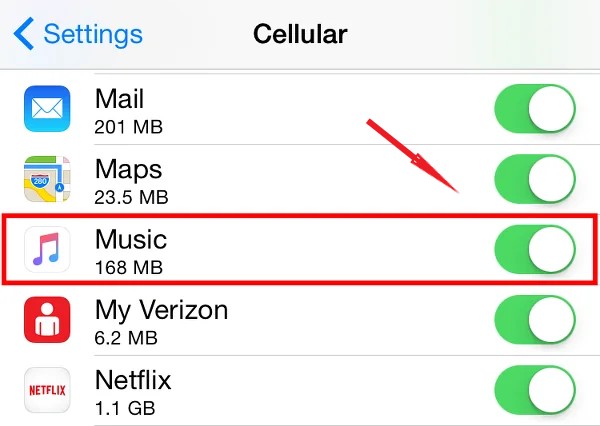
Jeśli Twoja Apple Music nadal nie działa przez dane komórkowe, możesz sprawdź ponownie, czy aktywowałeś go już do pobierania utworów Apple Music. Po wykonaniu tej czynności kontynuuj sprawdzanie, czy masz również włączone przesyłanie strumieniowe muzyki i pobieranie. Poniższe kroki poprowadzą Cię, jak to zrobić.
Po wykonaniu powyższych kroków spróbuj ponownie otworzyć aplikację Apple Music i sprawdź, czy nadal masz problemy z odtwarzaniem utworów Apple Music. Musisz wziąć pod uwagę, że jeśli masz włączone i dostępne połączenie Wi-Fi, Apple Music nadal będzie go używać zamiast danych komórkowych. Ponadto, jeśli na pewno nie chcesz wykorzystywać danych komórkowych do korzystania z aplikacji Apple Music, możesz po prostu wyłączyć tę funkcję w sekcji Ustawienia.
Ciągłe korzystanie z danych komórkowych podczas strumieniowego przesyłania muzyki może kosztować dużo pieniędzy. To całkiem łatwe uruchomić duży rachunek za dane komórkowe na swoim iPhonie. Pobranie ich na urządzenie może więc bardzo pomóc. Jednak pobieranie utworów Apple Music nie jest dozwolone, ponieważ są to pliki chronione.
Mam tutaj rozwiązanie, które może ci bardzo pomóc w zapisywaniu utworów Apple Music do odtwarzania offline. Gdy dobrze wykorzystasz tę metodę, nie będziesz już musiał się martwić, że dane komórkowe nie będą działać za każdym razem, gdy przesyłasz strumieniowo muzykę z wykorzystaniem danych komórkowych. Możesz użyć profesjonalnego narzędzia o nazwie TuneSolo Apple Music Converter w wykonywaniu procesu.
Wypróbuj za darmo Wypróbuj za darmo
Każdy użytkownik Apple Music wiedziałby, że zawartość Apple jest szyfrowana za pomocą DRM, który jest odpowiedzialny za ograniczenia i błędy występujące podczas próby ich pobrania. Aby pobrać utwory, najpierw należy usunąć DRM. Po usunięciu DRM zostanie przekonwertowany na kompatybilne formaty wyjściowe, a następnie TuneSolo pomoże Ci je zapisać na Twoim urządzeniu.

Formaty wyjściowe dostępne dla Tunesolo procedura konwersji obejmuje MP3, FLAC, WAV i M4A. Formaty dźwięku można łatwo uzyskać dostęp na wielu urządzeniach do wyboru. Możesz więc kopiować i przenosić je z jednego urządzenia na drugie.
Przez TuneSolofunkcji pobierania, możesz ciesz się streamingiem offline. Poza tym może zachować znaczniki identyfikacyjne utworów Apple Music po procesie konwersji. Gwarantowana będzie również doskonała jakość przesyłania strumieniowego.
Note: Zalecamy spróbować nowa wersja of Tunesolo Apple Music Converter, ponieważ narzędzie nie wymaga już synchronizacji z iTunes w celu przetworzenia konwersji muzyki offline!
Wypróbuj za darmo Wypróbuj za darmo
Ma wbudowany odtwarzacz internetowy Apple Music, który ułatwia konwertowanie i pobieranie online! Wypróbuj to narzędzie, aby pobrać utwory za darmo, abyś mógł się nimi cieszyć, nawet jeśli komórkowa transmisja danych nie działa!

Strona główna
Apple Music Converter
Dlaczego dane komórkowe nie działają na moim iPhonie? Jak naprawić?
Uwagi(0)
Odpowiedz
1. Twoje imię i nazwisko
2.Twój e-mail
3. Twoja recenzja
Copyright © 2025 TuneSolo Software Inc. Wszelkie prawa zastrzeżone.
Zostaw komentarz
1. Twoje imię i nazwisko
2.Twój e-mail
3. Twoja recenzja
Przesłanie danych